OEM Extension Package 파일이 컨테이너에 업로드되면 대시보드 보기로 돌아가십시오. 업데이트 타일에 "사용 가능한 업데이트"가 표시됩니다. 이제 OEM Extension Package 업데이트를 다음과 같이 적용할 수 있습니다.
- 업데이트를 선택하여 새로 추가된 업데이트 패키지를 버전 번호로 검토하십시오.
- 업데이트를 설치하려면 준비로 표시된 OEM Extension Package 업데이트를 선택하십시오. Azure Stack Hub 업데이트가 사용 가능한 경우 OEM Extension Package 업데이트와 함께 나열되며 완전히 별개의 업데이트 프로세스가 필요합니다. 계속 진행하기 전에 올바른 업데이트를 선택했는지 확인하십시오.
그림 1. 업데이트 시작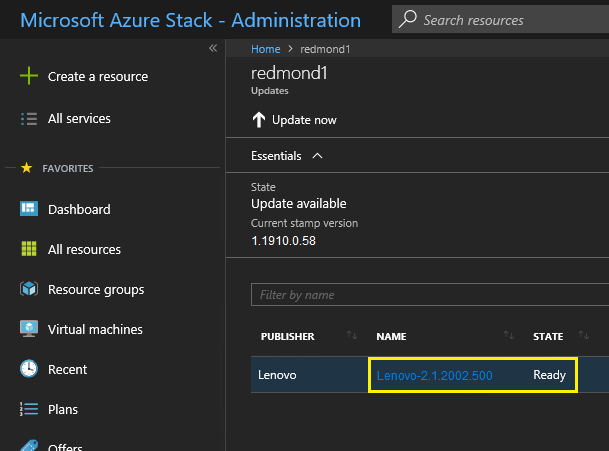
- OEM Extension Package 업데이트를 선택한 상태에서 마우스 오른쪽 단추를 클릭하고 지금 업데이트를 선택하거나 창의 상단에 있는 명령 모음에서 지금 업데이트를 클릭하여 업데이트 프로세스를 시작하십시오. 포털 하단에서 업데이트 상태가 "진행 중"으로 변경되고 업데이트가 진행 중이므로 사용 가능한 다른 업데이트의 상태가 "적용할 수 없음"으로 변경됩니다.
그림 2. 업데이트 진행률 표시기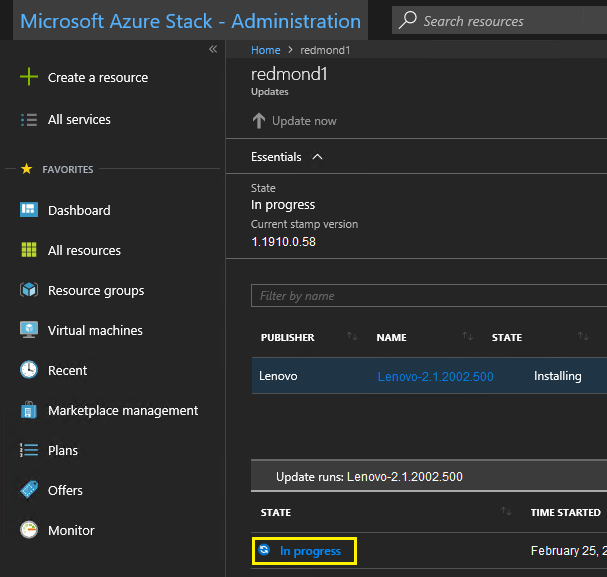
- 진행 중 표시기를 클릭하여 업데이트 실행 세부 정보 타일을 열고 현재 설치 중인 업데이트 패키지의 세부 정보를 확인하십시오.
그림 3. 설치 세부 정보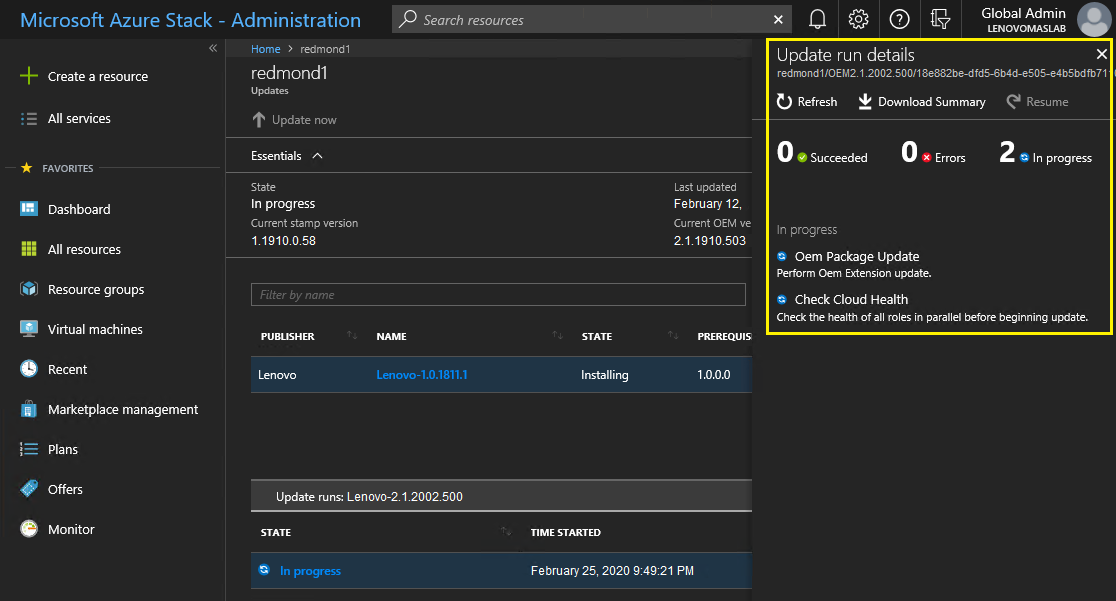
- 프로세스가 진행되는 동안 각 노드가 드레이닝되고 베어 메탈에서 다시 배포되고 다시 시작되므로 전체 업데이트 프로세스에 많은 시간이 소요될 수 있습니다. 업데이트가 완료되면 STATE 열이 "성공함"으로 업데이트되고 포털의 오른쪽에 있는 업데이트 실행 세부 정보 타일에서 진행 중인 업데이트 없음을 표시할 수 있습니다.